Πραγματοποιώ λήψη αρχείων μουσικής FLAC στο iPhone μου. Αλλά το αρχείο καταλαμβάνει πολύ χώρο. Θέλω να συμπιέσω το αρχείο ήχου. Υπάρχουν καλοί συμπιεστές ήχου;
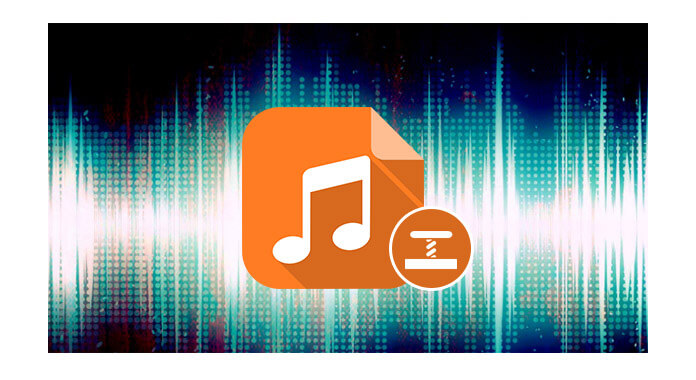
Συμπιεστής ήχου
Η συμπίεση είναι η λέξη που μπορείτε επίσης να συναντήσετε όταν θέλετε να βάλετε κάτι σε μικρότερο μέγεθος. Μπορείτε να συμπιέσετε ένα βίντεο MP4 σε μικρότερο μέγεθος για να εξοικονομήσετε περισσότερο χώρο στο iPad σας. Επίσης, ίσως αναρωτιέστε πώς να συμπιέσετε το αρχείο ήχου για να βάλετε περισσότερη μουσική στο iPod σας. Εδώ θα παρουσιάσουμε τι είναι η συμπίεση ήχου, το λογισμικό συμπιεστή ήχου και πώς να κάνετε με τον συμπιεστή ήχου για εσάς.
Σύμφωνα με τη Wikipedia, Συμπίεση ήχου (δεδομένα), ένας τύπος συμπίεσης με απώλεια ή χωρίς απώλειες, στον οποίο η ποσότητα των δεδομένων σε μια καταγεγραμμένη κυματομορφή μειώνεται σε διαφορετικά επίπεδα για μετάδοση αντίστοιχα με ή χωρίς κάποια απώλεια ποιότητας, που χρησιμοποιείται σε κωδικοποίηση CD και MP3, Ραδιόφωνο Διαδικτύου κ.λπ.
Στην επεξεργασία σήματος, η συμπίεση δεδομένων, η κωδικοποίηση πηγής ή η μείωση ρυθμού δυαδικών ψηφίων περιλαμβάνει την κωδικοποίηση πληροφοριών χρησιμοποιώντας λιγότερα bit από την αρχική αναπαράσταση.
Το εργαλείο που σας επιτρέπει να χρησιμοποιήσετε για να συμπιέσετε το αρχείο ήχου ονομάζεται συμπιεστής. Υπάρχουν διάφοροι τύποι συμπιεστών ήχου στην αγορά. Γενικά, μπορούν να ταξινομηθούν ως αποκλειστική ηλεκτρονική μονάδα υλικού ή λογισμικό ήχου.
Σε αυτήν την ανάρτηση, εστιάζουμε μόνο το λογισμικό του συμπιεστή ήχου, έτσι ώστε να μπορείτε να κάνετε μόνοι σας τη συμπίεση ήχου στον υπολογιστή σας.
Video Converter Ultimate είναι ο απλός συμπιεστής βίντεο και ήχου. Δωρεάν λήψη αυτού του λογισμικού εδώ για να μάθετε πώς να κάνετε συμπίεση ήχου στον υπολογιστή σας.
Βήμα 1 Μετά τη λήψη αυτού του συμπιεστή ήχου, εγκαταστήστε και εκτελέστε τον στον υπολογιστή σας. Κάντε κλικ στην επιλογή "Προσθήκη αρχείων" για να φορτώσετε το αρχείο ήχου σας.
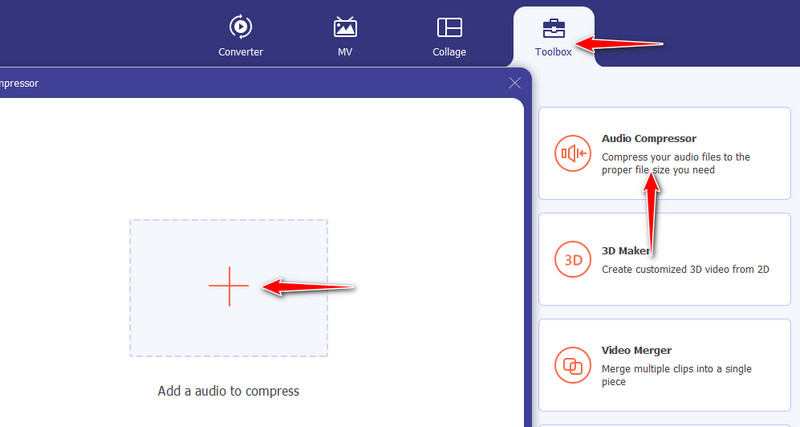
Βήμα 2 Κάντε κλικ στο αναπτυσσόμενο κουμπί "Μετατροπή όλων σε" για να επιλέξετε τη μορφή εξόδου. Στη συνέχεια, κάντε κλικ στο "Προσαρμοσμένο προφίλ" για να κάνετε ρυθμίσεις συμπίεσης.
Αφού πραγματοποιήσετε όλες τις ρυθμίσεις, "Δημιουργία νέου" για να προσαρμόσετε μια νέα ρύθμιση ήχου που κάνατε.
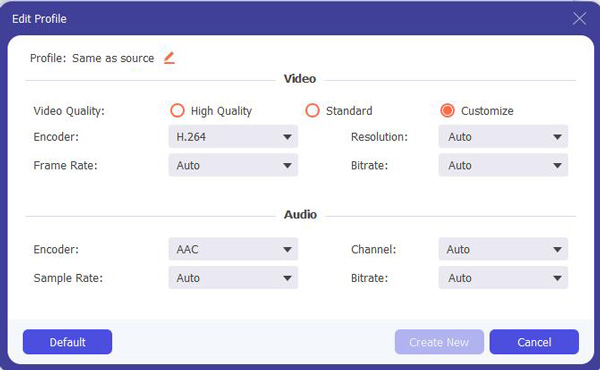
Βήμα 3 Κάντε κλικ στο κουμπί "Μετατροπή όλων" για να αρχίσετε να συμπιέζετε το αρχείο ήχου που προσθέτετε.
Εδώ είναι αρκετά βήματα για να έχετε την καλύτερη συμπίεση ήχου.
Τι μπορεί να κάνει αυτός ο συμπιεστής ήχου για εσάς; Συμπίεση ήχου φόντου σε ένα αρχείο βίντεο.
Τα βήματα της συμπίεσης ήχου σε ένα αρχείο βίντεο είναι παρόμοια με τα παραπάνω βήματα της συμπίεσης ήχου. Η διαφορά μπορεί να είναι τα δύο σημεία: Κατεβάστε το κομμάτι ήχου του βίντεο και κάντε τη συμπίεση ήχου όπως αναφέρθηκε προηγουμένως. Στη συνέχεια, προσθέστε το συμπιεσμένο κομμάτι ήχου στο βίντεο. Ακολουθήστε τα παρακάτω βήματα για να προσθέσετε το συμπιεσμένο κομμάτι ήχου στο αρχείο βίντεο.
Βήμα 1 Κάντε κλικ στο κουμπί "Προσθήκη αρχείων" για να προσθέσετε αρχείο βίντεο στο Video Converter Ultimate.

Βήμα 2 Κάντε κλικ στο αναπτυσσόμενο κουμπί κάτω από το αρχείο ήχου για να φορτώσετε το συμπιεσμένο αρχείο ήχου.
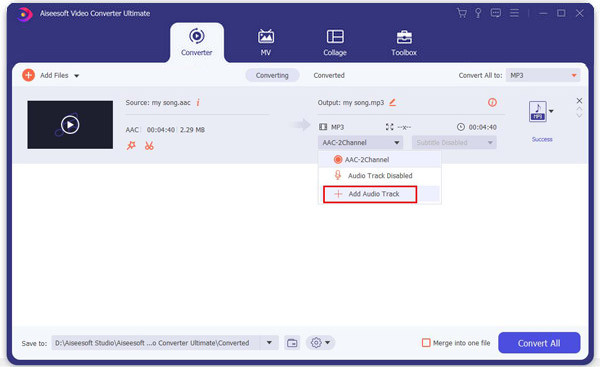
Βήμα 3 Κάντε κλικ στο κουμπί "Μετατροπή όλων" για να ξεκινήσετε να τοποθετείτε το συμπιεσμένο αρχείο ήχου στο βίντεο.
Γιατί είναι σημαντική η συμπίεση ήχου;
Ναί. Τα συμβάντα συμπίεσης ξεπερνούν το διάστημα μεταξύ των πιο δυνατών και μαλακών τμημάτων της εγγραφής. Η συμπίεση ήχου είναι χρήσιμη επειδή εξομαλύνει ένα φωνητικό κομμάτι που ξεκινά από πολύ δυνατά έως ακατανόητα απαλά.
Είναι ο συμπιεσμένος ήχος καλύτερος;
Οχι ακριβώς. Μη συμπιεσμένος ήχος όπως CD Audio, WAV ή AIFF είναι η τέλεια αναπαράσταση του ήχου. Λοιπόν, ο συμπιεσμένος ήχος παραμένει συνήθως σε μικρότερο μέγεθος από τον ασυμπίεστο.
Ποια είναι η καλύτερη μορφή ήχου για ποιότητα ήχου;
Το AAC είναι η καλύτερη μορφή ήχου για συσκευές Android, συσκευές iOS, iTunes και Tidal. Ο μέγιστος ρυθμός bit είναι 320 kbps όπως το MP3 και οι υπηρεσίες ροής χρησιμοποιούν επίσης χαμηλότερο ρυθμό μετάδοσης δεδομένων.
Συμπέρασμα: Η συμπίεση ήχου μπορεί να γίνει τόσο εύκολη από εσάς με το λογισμικό. Για περισσότερες ιδέες για τη συμπίεση του αρχείου βίντεο MP4, επισκεφθείτε: Πώς να συμπιέσετε το αρχείο MP4.